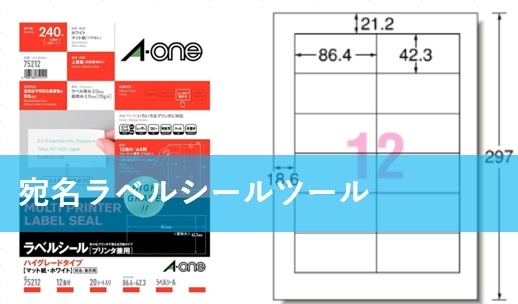こんにちは!今回は、Excelを使った宛名ラベル作成ツールの仕組みについて、その便利さと裏側の技術を深掘りして解説します。
[0:00] はじめに:Excel宛名ラベル作成ツールの全貌
このツールは、YouTube動画で紹介されたA1-sanのシート(品番75212、12面タイプ)を想定しています。住所録から印刷したい人を選んでチェックを入れるだけで、ラベルシートにデータが自動配置される優れものです。
- 住所録から印刷対象を簡単に選択
- ラベルシートへの自動データ配置
- シートの途中から印刷を開始できる機能
無駄がなく、非常に便利なツールであり、その仕組みを解明することが今回のミッションです。
[0:49] 本ミッション:便利な機能のExcelの仕組みを解明
Excelのどのような仕組み、特にどのような関数の組み合わせでこのツールが実現されているのかを探っていきましょう。
[1:18] 「印刷したい人を選ぶ」仕組み:フィルター関数
この機能の核となるのは、Excelのフィルター関数です。住所録のリストの横にチェックボックスを用意し、チェックボックスがオンになっているデータだけを動的に抜き出します。複雑な数式を組む必要がなく、非常に強力な機能です。
[2:02] 抽出データの「整形」:CHOOSECOLS関数とTOCOL関数
抽出したデータをラベルに配置するために、以下の2つの関数で整形します。
CHOOSECOLS関数(Choose Columns)
フィルター関数で抽出したデータの中から、ラベルに「必要な列だけ」を選び出します(例:郵便番号、住所、氏名)。
TOCOL関数(To Column)
CHOOSECOLSで選んだデータを、一人分ずつ(例:郵便番号、住所1、住所2、氏名という順で)、縦1列の長いリストに変換します。これが後のラベルへの流し込みのための下準備となります。
[2:58] 12面ラベルへの「配置」:WRAPCOLS関数
この仕組みの要(キモ)となるのが、WRAPCOLS関数(Wrap Columns)です。
- 指定した数ごとにデータを折り返して、次の列に配置していく機能です。
- 12面ラベルの場合、1ラベルあたり約4行分の情報が入り、1列に6ラベルが収まります。
- つまり、4行/ラベル × 6ラベル/列 = 24行分のデータが1列に入る計算です。
WRAPCOLS関数に「24個のデータごとに折り返して次の列に行ってね」と指示することで、縦1列の長いリストがラベルシートの2列のレイアウトにピタッと収まります。
[4:04] 「使用済みラベルのスキップ」機能
これもフィルター関数の応用です。シートの先頭あたりに「何枚目まで使用済みか」を示すチェックボックスを用意し、そのチェックの数に応じて、フィルター関数で抽出するデータ範囲の開始位置をずらす仕組みです。
[4:34] データがない場合の「エラー表示対策」
IFERROR関数を使用し、データがない場合にエラー表示が出るのを空白に置き換えます。さらに、フィルター関数の内部でIF関数を組み合わせることで、元データが空白だった場合に「0」が表示されてしまうのを防ぎます。
これらのひと手間を加えることで、見た目もすっきりし、より使いやすいツールになります。
[5:21] 実際のラベルに「ぴったり印刷」するための調整
Excelのページレイアウト表示の活用が非常に重要です。
- この表示モードだと、印刷したときの余白なども含めた見た目に近くなります。
- 行の高さ、列の幅、ページの余白設定などを、実際のラベルシートの寸法に合わせてミリ単位で細かく微調整していくことが推奨されます。
- セルの文字の配置を「中央揃え」(上下方向も)にすると見た目が綺麗になります。
[6:11] レイアウト確認の「裏技」
より正確なレイアウト調整のために、以下の裏技も有効です。
- ラベルシートの実物に合わせてスクリーンショットを撮り、それをExcelシート上に貼り付けます。
- その画像のサイズをExcel上で正確に寸法通りにリサイズし、半透明にしてExcelのセルの罫線と重ねてみます。
これにより、どこがどれくらいずれているかが一目で分かる視覚的なチェックが可能です。
[6:47] 印刷設定
改ページプレビューで、印刷したい範囲をラベルの部分(約2列分)にしっかり限定しましょう。最終的に印刷プレビューで確認してから印刷することが大切です。
[7:01] まとめとExcel活用の可能性
今回のツール作成におけるポイントは、フィルター関数とWRAPCOLS関数のような比較的新しい関数の組み合わせ、そして地道なレイアウト調整の2点です。
Excelが単なる表計算ソフトの枠を超え、工夫次第でかなり高度な「自分だけの業務ツール」を自作できる可能性を示しています。特に、「リストデータがあって、それを定型のレイアウトに流し込む」という考え方は、宛名ラベル以外にも本当に色々な業務に応用できます。
[7:40] 問いかけ:あなたの身の回りの定型業務
今回の内容を応用して、身の回りにある定型的な業務(例:毎月作っている報告書の定型部分、備品管理のラベル印刷、決まったフォーマットでデータを出力する、など)の中で、もっと楽にできることはないでしょうか。少し発想を巡らせてみると、意外なところに効率化のヒントが隠れているかもしれません。